 重调楼梯形状
重调楼梯形状
|
工具 |
工具集 |
|
重调形状
|
基本 |
使用形状重调工具 在俯视图/平面图或三维视图中手动重调楼梯形状,以更改其总体尺寸标注和/或将其与相邻建筑功能(比如楼面和墙壁)对齐。“楼梯设置”对话框的“常规”选项卡和“几何图形”选项卡上解锁的总体楼梯尺寸标注,比如总纵距离、楼梯宽度、侧面、长度以及(对于环形楼梯)内径/外径,自动调整以反映更改。锁定的尺寸标注除非临时解锁,否则无法手动重调形状。请参阅楼梯设置:常规选项卡和楼梯设置:几何图形选项卡以获取有关尺寸标注参数和锁定的更多信息。
诸如踏板深度、梯级板高度、斜踏步数以及梯级板数等尺寸标注不受拖动控制点的直接影响,虽然如果解锁它们,则它们将按需要自动调整。当在“楼梯设置”对话框中选择了使用最小/最大值时,“最小/最大值设置”对话框中的设置应用于手动形状重调。
当选择了楼梯时,形状重调工具显示特殊楼梯形状重调模式。

|
模式 |
说明 |
|
楼梯扶手投影 (仅三维光源)
|
使用图层平面的控制点投影楼梯,如同在俯视图/平面图中一样 |
|
立方体形状重调 (仅三维光源)
|
在楼梯周围显示一个立方体,每个面上有一个控制点。 这是允许手动编辑楼梯的总纵距离的唯一模式。如果总纵距离是按图层标高设置,则移动顶部和底部控制点不会更改“按图层标高的总纵距离”对话框中的现有顶部/底部边界值,但会更改顶部/底部偏移值。 |
|
保留锁定值
|
保留参数在“楼梯设置”对话框中的锁定状态;此模式更安全,但如果关键值被锁定,会限制重调楼梯形状的能力 |
|
解锁值
|
临时解锁所有参数值;重调形状后,这些值恢复其在“楼梯设置”对话框中的锁定状态,但有些值可能已更改 |
要重调楼梯形状:
选中楼梯。
单击“工具和模式”。
控制点显示在楼梯上,指示哪些尺寸标注已解锁,可用于重调形状。
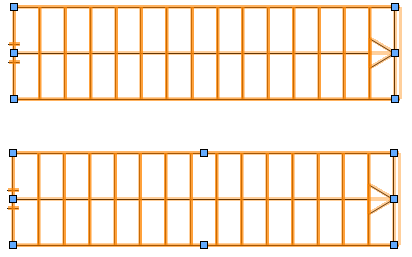
对于顶部楼梯,保持值锁定模式会保持楼梯设置的楼梯宽度的锁定状态,控制点不可用于重调尺寸标注形状。对于底部楼梯,解锁值模式临时解锁尺寸标注以便重调形状,控制点可用;编辑后参数的锁定状态恢复,值更新。
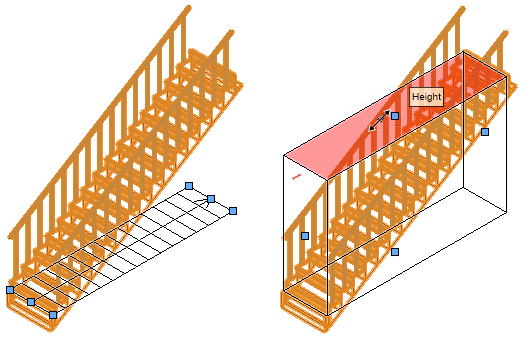
在三维视图中,楼梯扶手投影模式(显示在左侧)将楼梯形状和控制点投影在图层平面上。立方体形状重调模式(显示在右侧)在楼梯周围显示一个立方体,每个面上有控制点;当光标放在控制点上方时,要移动的面高亮显示,工具提示指示形状重调对楼梯的影响。
单击一个控制点,然后将光标移动至所需位置。 移动预览显示。
如果新的控制点位置会创建无法计算的楼梯,则预览保持在楼梯可以被成功计算的最后位置,并且楼梯重调形状以匹配预览。
再次单击以放置控制点。
楼梯重调形状,解锁的参数更新。如果楼梯几何图形的其它部分还有错误要解决,则显示警示;请参阅楼梯几何图形错误。
通过管理哪些参数被锁定,您可以决定变更楼梯的哪些尺寸标注。
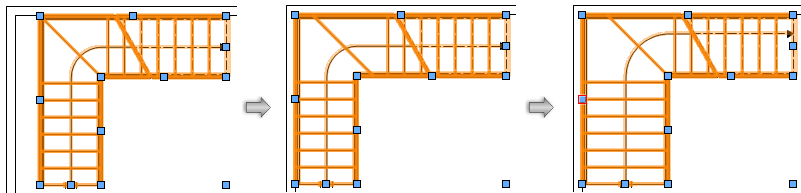
在本例中,图中左侧的楼梯需要与墙壁对齐。当楼梯宽度被锁定而侧面参数被解锁时,楼梯的左侧被移动以便与墙壁对齐,楼梯段的宽度不变,而上侧重调大小以便楼梯的端点不移动(请参阅中间图像)。当楼梯宽度在楼梯设置中或使用解锁值模式解锁时,楼梯段的宽度更改(请参阅右图)。





